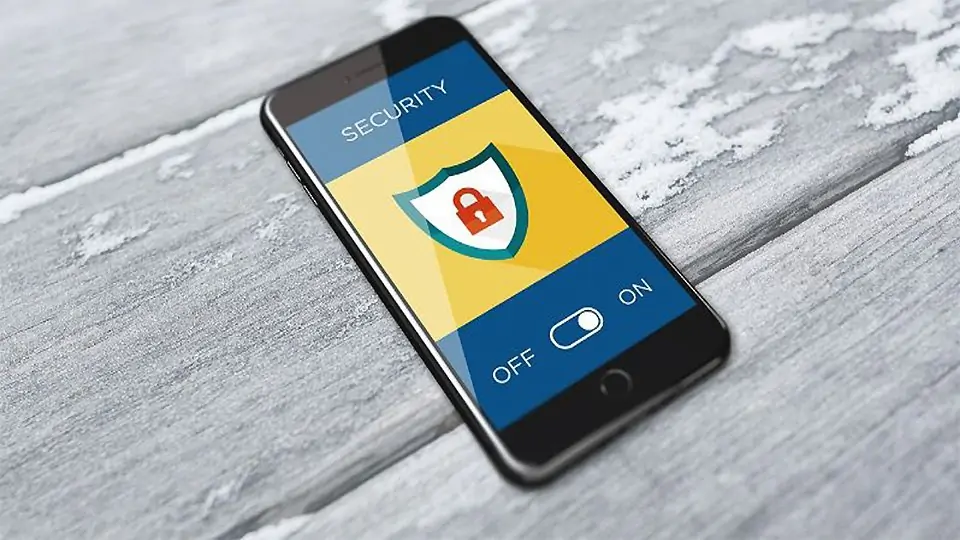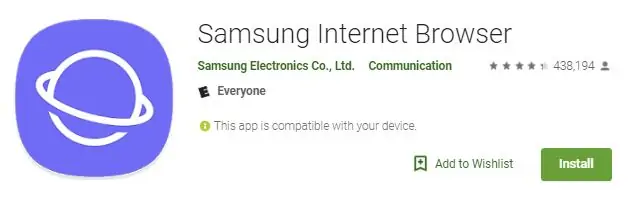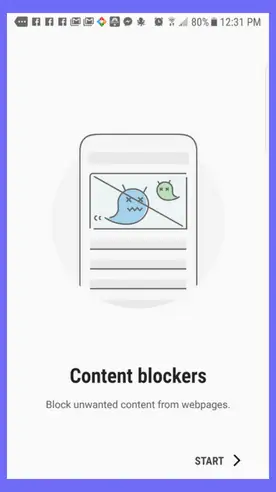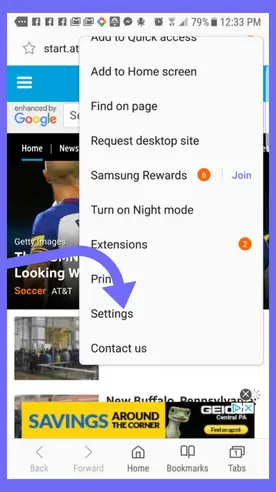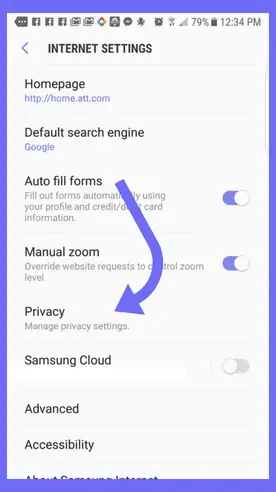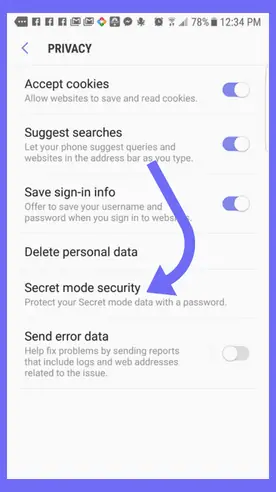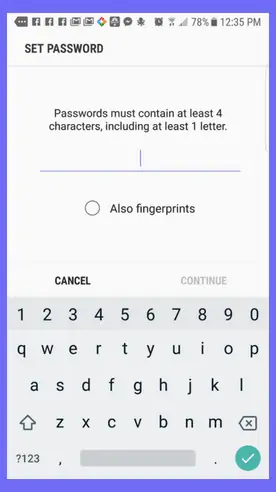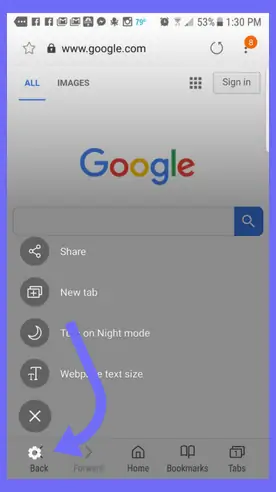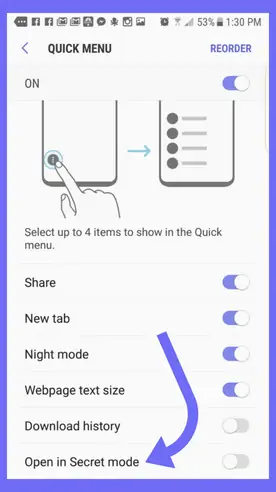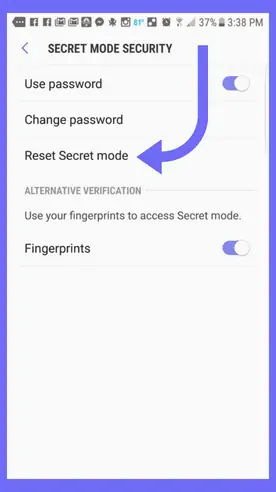این روزها نگرانی در مورد حفظ حریم خصوصی در فضای وب بیشتر و بیشتر میشود و کار به جایی رسیده که قوانین و الزاماتی برای سایتهای مختلفی مثل شبکههای اجتماعی و پیامرسانها و حتی وبلاگهای ساده که کاربر میتواند نظرات خود را ارسال کند، تصویب شده است.
یکی از روشهای حفاظت از حریم خصوصی و وبگردی شخصی این است که از حالت وبگردی ناشناس که در مرورگرهای مختلف با واژهی Incognito یا Private یا Secret Mode به آن اشاره میشود، استفاده کنیم. در این حالت سوابق وبگردی ذخیره نمیشود و موارد مرتبط با رهگیری کاربر در فضای وب نیز محدود میشود. در ادامه به وبگردی امن و شخصی در اندروید میپردازیم و مرورگری را معرفی میکنیم که حتی برای استفاده از حالت شخصی آن، باید رمز عبور وارد کرد! با ما باشید.
ویژگیهای جالب مرورگر اینترنت سامسونگ
در کنار مرورگرهای محبوب و معروفی مثل گوگل کروم که حالت وبگردی امن دارند، میتوانید از دیگر مرورگرها استفاده کنید. یکی از مرورگرهایی که به خوبی از رهگیری کاربر در فضای اینترنت و سایتهای مختلف جلوگیری میکند و همینطور حالت وبگردی Secret یا شخصی نیز در آن پیادهسازی شده و حتی برای ورود به این حالت، رمز عبور لازم است! اپلیکیشن مرورگر اینترنت سامسونگ یا Samsung Internet Browser است. این اپ در محصولات سامسونگ گزینهی پیشفرض است اما به صورت اپ مجزا در گوگل پلی موجود است و میتوانید روی هر گوشی یا تبلت اندرویدی دیگری نیز نصب و استفاده کنید.
یکی از ویژگیهای مفید دیگر در مرورگر اینترنت سامسونگ، Ad-Blocker یا مسدود کردن تبلیغات اینترنتی است. توجه کنید که برخی تبلیغات اینترنتی در خفا مشغول رهگیری رفتار کاربر میشوند که مطلوب اغلب کاربران وب و اینترنت نیست.
نکتهی جالب این است که در مرورگر اینترنت سامسونگ حتی در حالت شخصی هم میتوانید صفحات دلخواه را بوکمارک یا ذخیره کنید. در این حالت رنگ نوار آدرس و ناوبری، خاکستری میشود، درست شبیه به وبگردی شخصی توسط مرورگرهایی مثل گوگل کروم. به این ترتیب کاربر میداند که در حال استفاده از حالت شخصی است یا خیر. آخرین ویژگی حالت وبگردی شخصی در مرورگر سامسونگ، غیرفعال شدن قابلیت گرفتن اسکرینشات گرفتن است.
چگونه برای مرورگر اینترنت سامسونگ رمز عبور بگذاریم؟
دقت کنید که قابلیت انتخاب پسورد برای حالت Secret Mode یا وبگردی شخصی در مرورگر سامسونگ، در نسخههای قدیمیتر وجود ندارد و ممکن است نسخهای که نصب کردهاید، نیاز به آپدیت داشته باشد. اگر تنظیماتی که در ادامه مطرح میکنیم را پیدا نمیکنید، ابتدا مرورگر اینترنت سامسونگ را بروزرسانی کنید و مجدداً مراحل زیر را انجام دهید.
ابتدا مرورگر Samsung Internet Browser را اجرا کنید.
روی آیکون سهنقطهای منو در گوشهی بالا و سمت راست صفحه تپ کنید.
گزینهی Settings را انتخاب کنید.
در صفحهی تنظیمات روی Privacy تپ کنید.
در ادامه روی Secret mode security تپ کنید.
در صفحهی بعدی سوییچ گزینهی Password protection را فعال کنید.
صفحهای برای انتخاب رمز عبور یا استفاده از حسگر اثر انگشت نمایان میشود. رمز عبور موردنظر خود را تایپ کنید که میبایست حداقل ۴ کاراکتر داشته باشد و حداقل یکی از کاراکترها، از حروف باشد.
توجه داشته باشید که برای بهبود امنیت، بهتر است رمز عبور طولانیتر و امنتری انتخاب کنید و حتی از الگوریتمهایی خاص خودتان برای ایجاد رمزهای پیچیده و غیرقابل حدس زدن استفاده کنید:
اگر گوشی شما از محصولات سامسونگ است، گزینهی Also fingerprint را نیز فعال کنید. در محصولات جدید که مجهز به تکنولوژی اسکن عنبیه چشم هستند هم میتوانید استفاده از Iris Scanner را فعال کنید.
چگونه حالت Secret Mode یا شخصی را در مرورگر سامسونگ فعال و استفاده کنیم؟
اگر گوشی خود را کنار بگذارید و دیگران بخواهند مرورگر و صفحاتی که در حالت شخصی باز شده را ببینند، رمز عبور سوال میشود و طبعاً به صفحات اینترنتی که در حالت Secret Mode باز شده دسترسی نخواهند داشت و این ویژگی جالب حالت مرورگری شخصی در Samsung Internet Browser است. و اما روش فعال کردن این حالت:
برای استفاده از حالت وبگردی شخصی در مرورگر سامسونگ، روی آیکون تبها در گوشهی پایین و سمت راست صفحه تپ کنید. این آیکون به شکل دایرهای شفاف با سه خط ساده است که حین اسکرول به پایین نمایان میشود.
در ادامه روی گزینهی Enable Secret Mode تپ کنید.
اگر گزینهی Enable Secret Mode وجود ندارد، روی آیکون چرخدندهای Settings در پایین صفحه تپ کنید و سپس روی سوییچ کنار Choice تپ کنید.
با توجه به اینکه نمیتوان بیش از چهار گزینه در منوی دسترسی سریع یا Quick Menu قرار نمیگیرد، یکی از گزینههای موجود که استفاده نمیکنید را غیرفعال کنید و سپس روی سوییچ روبروی گزینهی Open in Secret mode تپ کنید تا به منوی دسترسی سریع افزوده شود.
اگر قبلاً برای استفاده از حالت شخصی، پسورد انتخاب کردهاید، زمانی که روی گزینهی Enable Secret Mode تپ میکنید، رمز عبور از شما سوال میشود. البته اگر استفاده از روشهای امنیتی دیگر مثل حسگر اثر انگشت را نیز فعال کرده باشید، میتوانید با قرار دادن انگشت روی حسگر اثر انگشت، از حالت Secret مرورگر سامسونگ استفاده کنید.
چگونه پسورد Secret Mode مرورگر سامسونگ را ریست کنیم؟
اگر رمز عبور حالت شخصی مرورگر سامسونگ را فراموش کرده باشید، نمیتوانید از بوکمارکها و دیگر اطلاعات مربوط به حالت Secret استفاده کنید اما قابلیت ریست کردن رمز عبور وجود دارد. توجه کنید که تمام بوکمارکها و ... نیز با تغییر رمز عبور، حذف میشود. و اما روش کار:
مجدداً به صفحهی تنظیمات Secret Mode مرورگر اینترنت سامسونگ برگردید.
روی گزینهی Reset Secret mode تپ کنید.
در قدم بعدی بازنشانی پسورد را تأیید کنید تا پسورد غیرفعال و حذف شود. اکنون میتوانید از مرورگر در حالت شخصی یا Secret استفاده کنید. در صورت نیاز به رمز عبور جدید، مجدداً مراحل افزودن پسورد را تکرار کنید و رمز جدیدی انتخاب کنید.
maketecheasierسیارهی آیتی